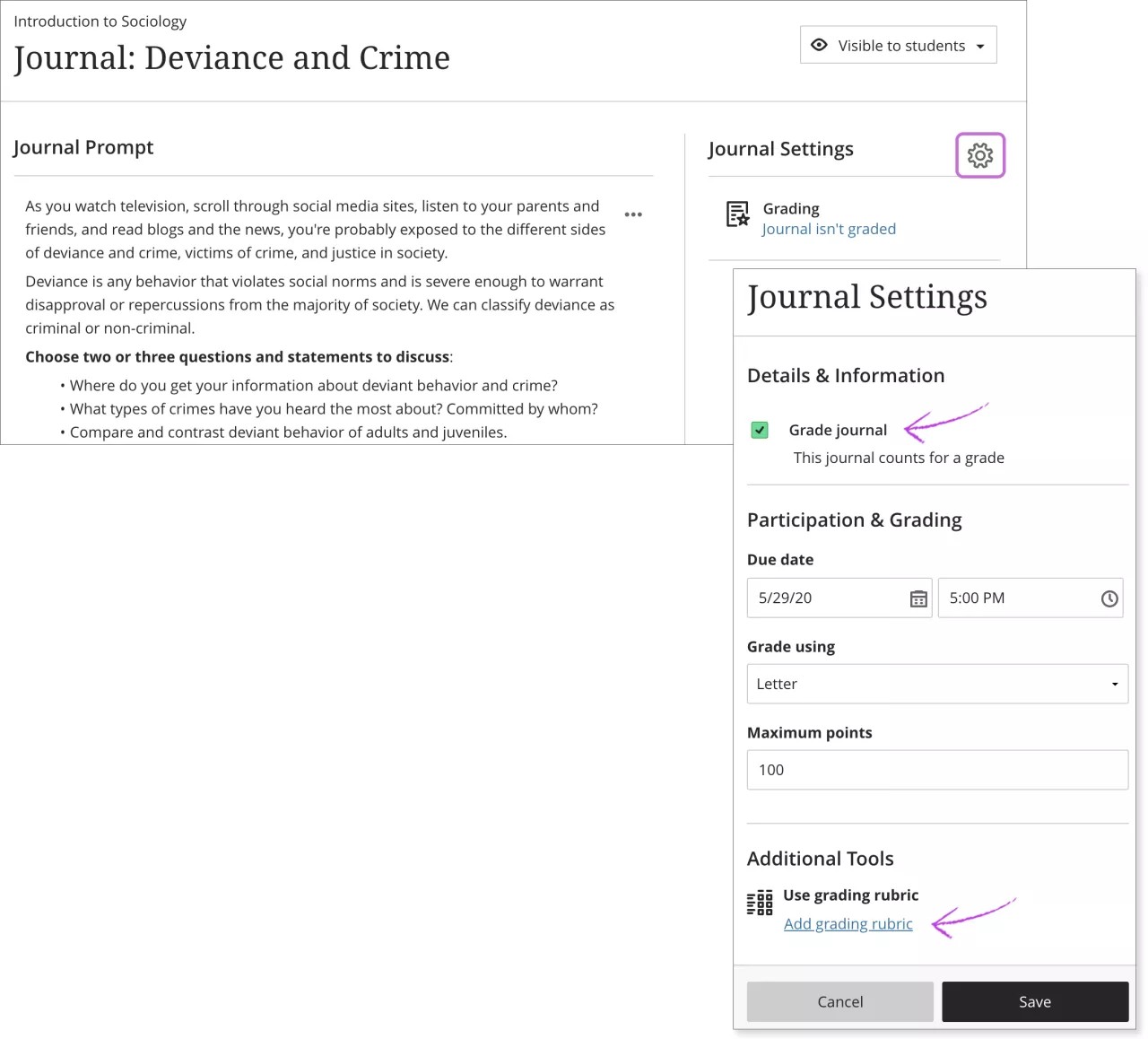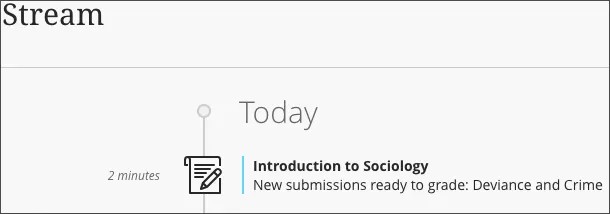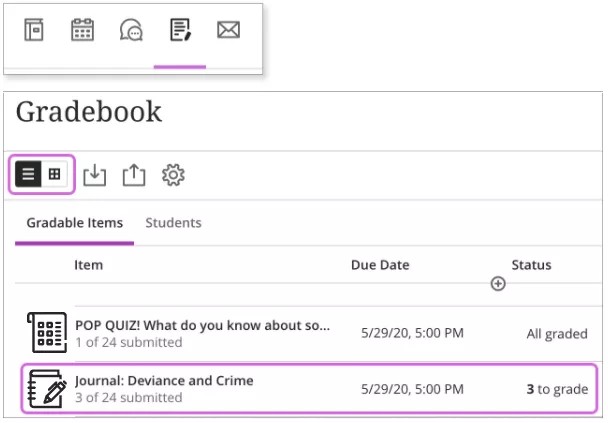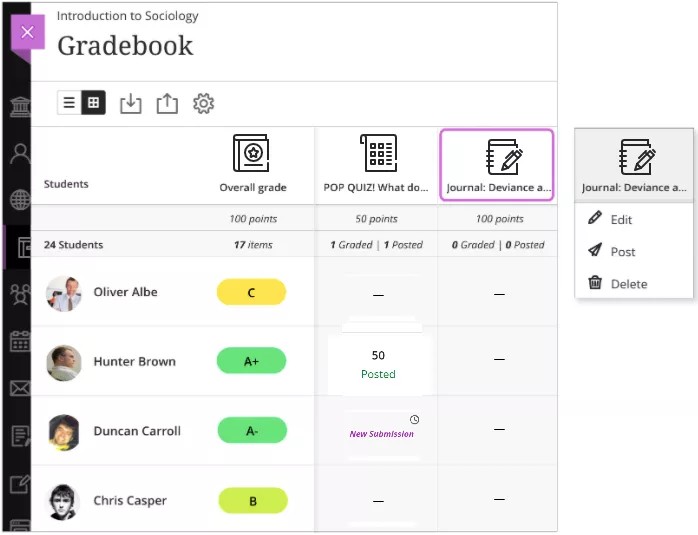Günlüğe not vermeyi etkinleştirme
Öğrencileri yararlı ayrıntılar göndererek katkıda bulunmaya teşvik etmek için günlüğe not verebilirsiniz. Günlüğe not vermeyi etkinleştirdiğinizde not defterinde otomatik olarak bir sütun oluşturulur.
Günlük Ayarları panelini açmak için dişli simgesini seçin. Günlüğe Not Ver onay kutusunu seçin. Bir günlüğe not vermeyi seçtiğinizde son tarih ve maksimum puan gibi diğer seçenekler görünür.
Bir son tarih girin. Son tarihler takvimde ve etkinlik akışında görünür. Öğrencileri, mümkün olan en kısa sürede soru sorabilmeleri için son tarihi gelen ve yaklaşmakta olan ögeleri kontrol etmeye teşvik edin.
Maksimum puan verme. Puanlar, bir öğrenci tarafından yapılan bir veya daha fazla girdi için geçerlidir.
Not verme şemasını seçme. Not ölçütü menüsündeki not verme şemalarından birini (Puanlar gibi) seçin. İstediğiniz zaman not verme şemasını değiştirebilirsiniz; söz konusu değişiklik öğrencilere gösterildiği gibi, not defterinizde de görünür.
Not verme dereceli puanlama anahtarı ekleyin. Dereceli puanlama anahtarları, tanımladığınız temel ölçütlere göre öğrenci gönderimlerini değerlendirmede size yardımcı olabilir. Öğrencilerin not verilen çalışmanın gereksinimlerini görebilmesi için bir dereceli puanlama anahtarı oluşturabilir veya mevcut bir dereceli puanlama anahtarını ekleyebilirsiniz. Her günlükle yalnızca tek bir dereceli puanlama anahtarı ilişkilendirebilirsiniz.
Temel günlük not verme iş akışı
Not verilen bir günlüğe ilişkin gönderimler not verilmeye hazır olduğunda, etkinlik akışında bilgilendirilirsiniz. Girdileri gözden geçirmek üzere günlüğü yeni bir katmanda açmak için bağlantıyı seçin.
Günlüğü Kurs İçeriği sayfasından da açabilir ve gönderimlere not vermek için bu adımları kullanabilirsiniz.
- Bir öğrencinin günlük girdilerini ve yorumlarını inceledikten sonra günlük katmanını kapatın ve gezinti çubuğundan Not Defteri simgesini seçin.
- Liste görünümündeki Not Defteri sayfasında kaç öğrencinin girdi sağladığını görebilirsiniz. Not vermeye başlamak için ızgara görünümüne geçin.
- Izgara görünümünde günlüğün sütununa gidin. Girdi sağlayan öğrencilerin hücrelerinde Yeni Gönderim ifadesi görünür. Bir not vermek için Şimdi Not Ver bağlantısını seçin. Kaydetmek için not alanının dışındaki herhangi bir yeri tıklatın.
Notları oluşturmak ve göndermek için Ultra'nın geri bildirim ve dereceli puanlama anahtarları dâhil olmak üzere not verme araçlarını da kullanabilirsiniz. Notların kolayca verilebilmesi için hem katılım hem de gönderi günlüğü görünümleri not defterine bağlanır.
Notları gönderin
Notları öğrenciler için yayınlamaya hazır olduğunuzda sütun başlığından Gönder'i seçin. Bu sütunda atadığınız tüm notlar öğrencilerin görmesi için yayınlanır. Birer birer göndermek istiyorsanız ilgili öğrencinin hücresini tıklatıp ardından menüden Gönder'i seçin. Gönderilen notların sütununda Gönderildi iletisi görünür.
Öğrenciler, siz günlük notlarını gönderdikten sonra notlarını kendi not sayfalarında veya etkinlik akışında görebilir. Ayrıca Kurs İçeriği sayfasındaki günlük bağlantısını kullanarak günlüğe yaptıkları katkılara ve notlarına erişebilirler.
Not verilen bir günlüğü "not verilmedi" olarak değiştirme
Not verilen bir günlüğü notsuz olarak değiştirdiğinizde, notlar silinir, ancak günlük Kurs İçeriği sayfasında kalır. Günlük, not defterinden kaldırılır.
Not verilen bir günlüğü silme
Not verilen bir günlüğü silerseniz günlük Kurs İçeriği sayfasından ve not defterinden kaldırılır.